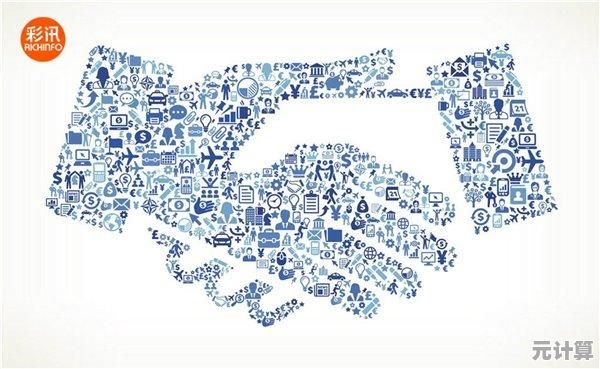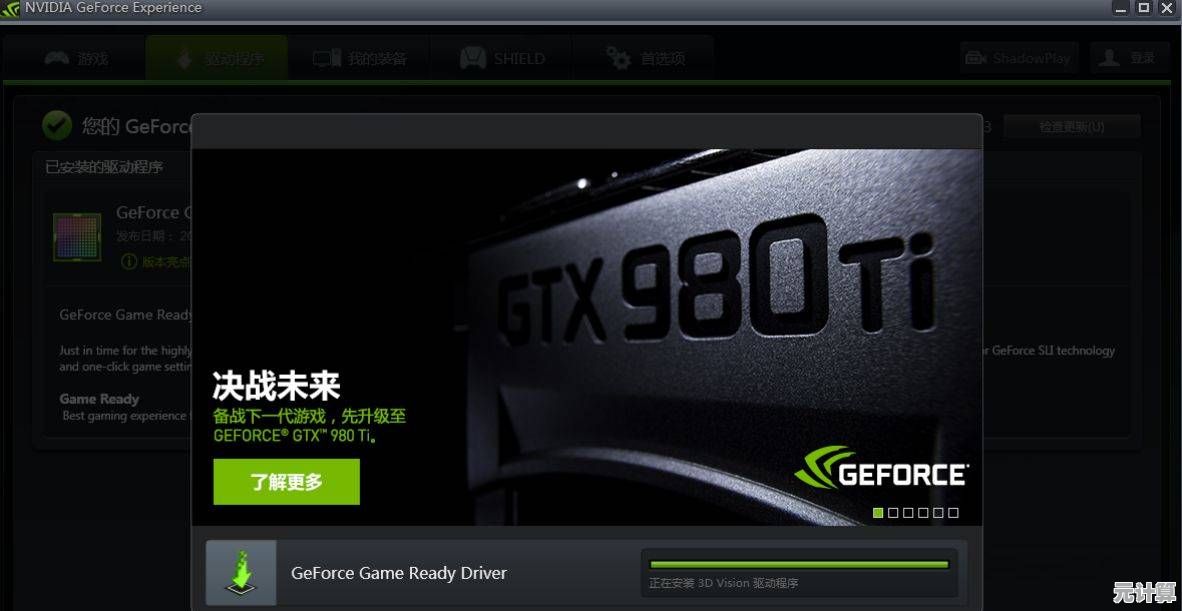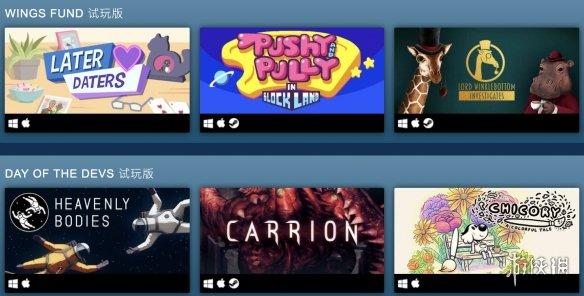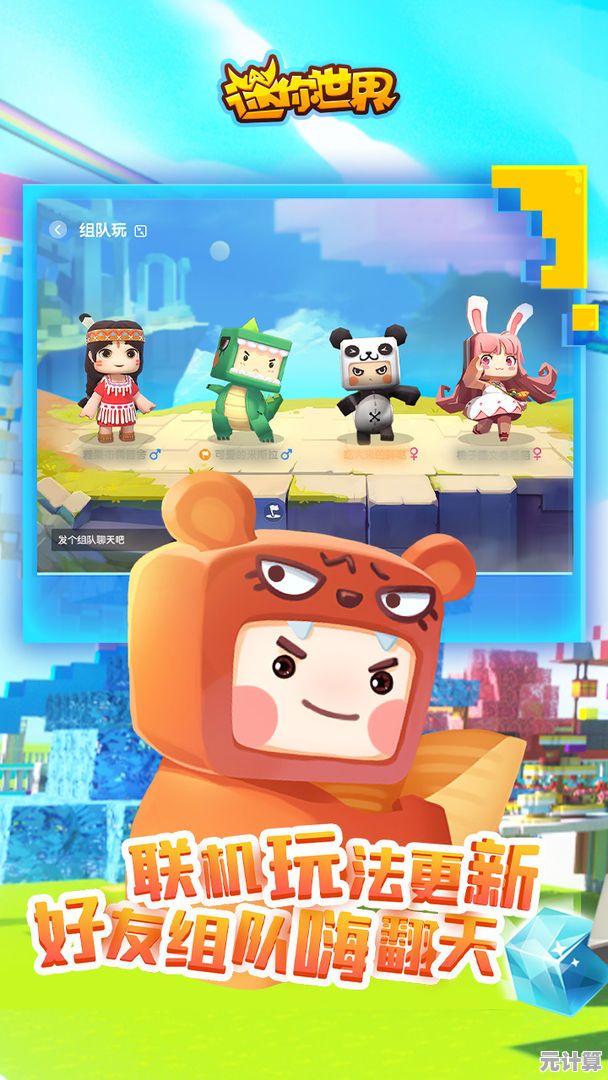详细教程:如何在Win11系统中精准调节显示器色温参数
- 问答
- 2025-10-04 11:01:07
- 4
折腾了一天,终于搞懂了Win11的色温怎么调!
哎,说真的,我以前从来没觉得调个显示器色温能有多难,直到上周我修图的时候,发现同一张照片在笔记本和台式机上颜色差得离谱——一个冷得像北极,一个黄得像我小时候用的旧台灯,行吧,那我自己调。
结果一搜教程,全是那种“打开设置-系统-显示-色彩校准”然后下一步下一步的流程,我跟着做了一遍,调完发现颜色还是怪怪的,像蒙了一层雾,气得我差点把鼠标扔了。
后来我才反应过来:那些教程根本没说清楚“为什么”要这么调,色温不是简单拉个滑块就完事的,它跟你用的显示器、环境光、甚至你当天的眼神都有关系,行,那我自己折腾。
第一步:别急着动手,先搞清楚你要干嘛
色温说白了就是屏幕偏蓝还是偏黄,单位是开尔文(K),数值越高越蓝(冷色调),越低越黄(暖色调),默认的6500K是标准白色,但说实话,谁家日常光线的色温是6500K啊?反正我家晚上开灯后明显偏黄。
比如我修图的时候,需要颜色尽量准,所以我会往冷色拉一点;但晚上写东西的时候,又希望屏幕别那么刺眼,就会调黄一点。你得先想清楚:你调色温是为了什么? 是工作需求,还是护眼,或者就是单纯看着舒服?
第二步:Win11自带的工具其实藏得有点深
微软把色彩设置放在“系统-显示-高级显示设置”里,但这里只有个“色彩管理”按钮,点进去还得再选设备、再点属性……绕来绕去,我第一次找的时候差点以为这功能被砍了。
其实最快的方法是直接搜“颜色管理”(在开始菜单里敲这几个字就行),然后选“高级”选项卡——这里有个“校准显示器”的按钮,点它,会弹出一个向导。
但注意!这个向导默认会带你调伽马、亮度、对比度,最后才是色温。如果你只想调色温,前面几步直接点“下一步”跳过就行,别手贱乱调——别问我怎么知道的。
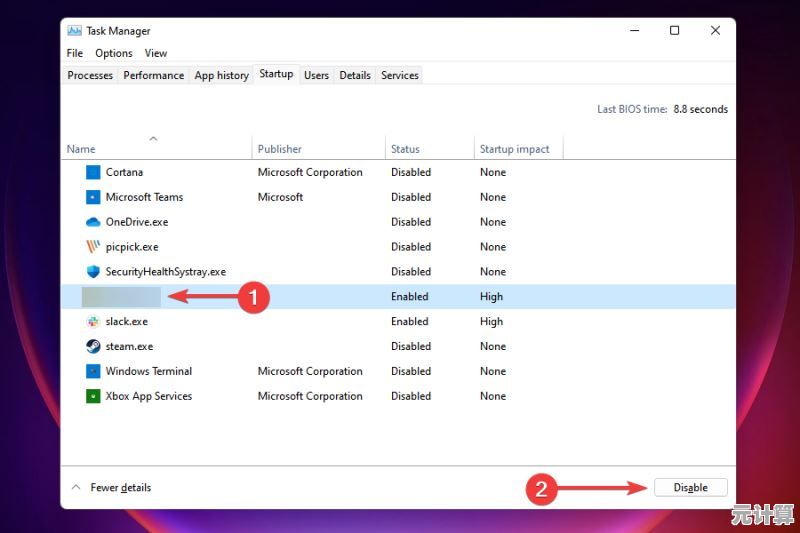
第三步:调的时候,信环境光,别信眼睛
调到色温那一步时,它会让你选“偏蓝”还是“偏黄”,这时候最容易犯的错就是:在昏暗的房间里拼命往蓝里调,因为你觉得“这样更亮更清晰”,结果第二天白天一看,屏幕蓝得发慌。
我的经验是:调的时候,最好在你常用的环境光下进行,比如我习惯晚上干活,就开着台灯调,然后别盯着屏幕死看,眼睛会自我适应、越调越偏,我后来是拿一张纯白的网页做参考,来回对比着调。
第四步:进阶玩法——用显卡驱动调
Win11自带的校准其实挺基础的,如果你想要更精细的控制,最好还是用显卡驱动,我是N卡,所以打开NVIDIA控制面板,在“显示-调整桌面颜色设置”里找到“色彩通道”,可以单独调红绿蓝的增益。
这里有个小坑:千万别拉满! 我第一次把蓝色拉高10%,结果整个屏幕像加了雷射特效,差点瞎了,后来是微调,每次动2%-3%,调完休息几分钟再看。
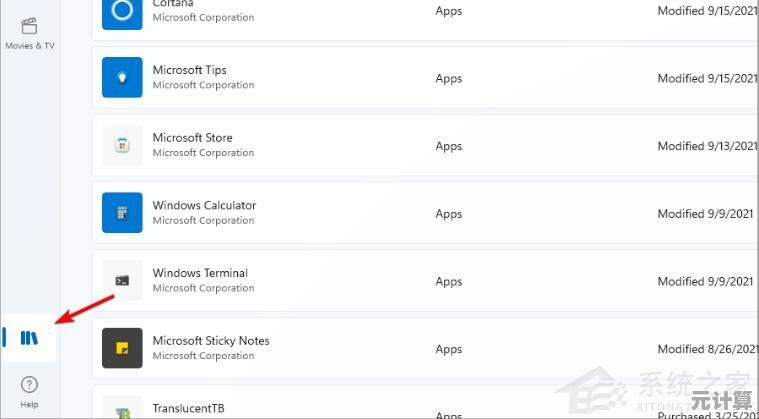
如果你有校色仪(比如爱色丽或者蜘蛛),那更简单——但那个又是另一套流程了,而且校色仪本身也得校准,简直套娃。
最后啰嗦两句
调色温这事,没有“标准答案”,我朋友就喜欢冷屏,说看着清醒;我则觉得稍微偏黄一点更舒服。关键是你自己看着顺眼,而且别让颜色偏差影响正事。
对了,调完记得用几张照片和网页测试下,比如我常打开豆瓣的白色背景看是否过黄,再用一张天空照片看蓝色是否自然,有时候调一次不够,得反复两三次。
现在我的屏幕终于顺眼了——虽然不敢说“专业级准确”,但至少不再让我觉得眼睛累或者颜色怪了,哎,早知道这么麻烦,当初还不如直接买个贵点的显示器……
算了,折腾完了,凑合用吧。
(完)
本文由乐正鲸于2025-10-04发表在笙亿网络策划,如有疑问,请联系我们。
本文链接:http://pro.xlisi.cn/wenda/51891.html